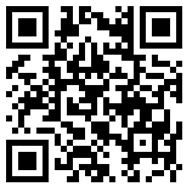在本教程中,我將教你如何創建一個Photoshop草圖效果。你將學習如何把你的照片變成驚人的,先進的草圖。我會盡量把每件事都解釋得非常詳細,讓每個人都可以創建它,即使是那些剛剛第一次打開Photoshop的人。
左邊顯示的效果是我將在本教程中向你展示如何創建的。如果你想創建的效果顯示在右邊,一個素描與油漆效果,只需使用一個單一的點擊,然后檢查我的技術素描Photoshop動作結束于環境元素或者作為GraphicRiver上的捆綁包。

你需要什么
要在Photoshop中重新創建素描效果,你不會需要太多。你只需要一個出租車的庫存圖像。您可以從Envato Elements獲取一個,作為您訂閱無限創意資產服務。
1.我們開始吧
首先,打開您想要處理的照片。若要打開您的照片,請訪問文件%3E打開,選擇您的照片,然后單擊打開。現在,在我們開始Photoshop草圖效果之前,先檢查幾件事情:
- 你的照片應該在RGB顏色模式,8位/通道。要檢查這一點,請訪問圖像%3E模式。
- 為了獲得最佳效果,您的照片大小應該介于1500–4000像素寬/高。要檢查這一點,請訪問圖像%3E圖像大小。
- 你的照片應該是背景層。如果不是,請轉到圖層%3E新%3E背景來自圖層。
- 要對照片色調、對比度和顏色進行一些自動校正,請訪問圖像%3E自動提示音,圖像%3E自動對比度然后圖像%3E自動顏色。

2.如何創建背景
對于背景,我們將使用純色填充。轉到圖層%3E新填充圖層%3E純色創建一個新的純色填充層,命名為背景顏色并在下面輸入設置:

3.如何創建基礎草圖
第一步
現在,我們將創建基礎草圖。選擇背景層并轉到圖層%3E新%3E圖層通過復制要復制背景層,然后將新層拖動到層面板。壓D重置樣本并轉到過濾器%3E 濾槽 %3E 草圖%3E 影印本并選擇以下設置:

第二步
命名該層基礎草圖并將其混合模式更改為乘;成倍增加;(使)繁殖。

4.如何創建草圖效果
第一步
現在,我們將創建一個草圖。定位層 %3E 新的 %3E 通過復制分層要復制基礎草圖層。挑選套索工具(左),單擊畫布內的任意位置,選擇自由變換,并將寬度和高度增加到105%如下圖所示:

第二步
命名該層大草圖并設置其不透明到14%。

第三步
選擇基礎草圖分層并轉到圖層%3E 新的 %3E圖層通過復制要復制基礎草圖再次分層。挑選套索工具(左),單擊畫布內的任意位置,選擇自由變換,并將寬度和高度減小到95%如下圖所示:

第四步
命名該層小型草圖并將其不透明度設置為14%。

5.如何創建一個粗略的草圖效果
第一步
現在我們要創建一個草圖。選擇背景分層并轉到層 %3E 新的 %3E 通過復制分層要復制背景層,然后將新層拖動到層面板。定位過濾器 %3E濾鏡庫 %3E 藝術%3E 斷流器并選擇以下設置:

第二步
定位過濾%3E風格%3E尋找邊緣然后轉到圖像%3E調整%3E去飽和。

第三步
命名該層RS_1,將其混合模式更改為顏色燒傷,并放棄其不透明到30%.

第四步
現在我們將使用同樣的方法創建更多的草圖層。因此,重復本節中的步驟1和步驟2,但是在步驟1中,不使用我們上次使用的設置,而是使用下面的新設置:

第五步
命名該層RS_2,將其混合模式更改為顏色燒傷,放下它不透明到25%,并將其拖動到RS_1層以保持正確的層順序。

第六步
再次重復本節中的步驟1和步驟2,但是在步驟1中,不使用我們之前使用的設置,而是使用下面的新設置:

第七步
命名該層RS_3,將其混合模式更改為顏色燒傷,放下它不透明到20%,并將其拖動到RS_2層以保持正確的層順序。

第八步
再次重復本節中的步驟1和步驟2,但是在步驟1中,不使用我們之前使用的設置,而是使用下面的新設置:

第九步
命名該層RS_4,將其混合模式更改為顏色燒傷,放下它不透明到20%,并將其拖動到RS_3層以保持正確的層順序。

第十步
再次重復本節中的步驟1和步驟2,但是在步驟1中,不使用我們之前使用的設置,而是使用下面的新設置:

步驟11
命名該層RS_5,將其混合模式更改為顏色燒傷,放下它不透明到18%,并將其拖動到RS_4層以保持正確的層順序。

步驟12
最后一次,重復本節中的步驟1和步驟2,但是在步驟1中,不使用我們之前使用的設置,而是使用下面的新設置:

第十三步
命名該層RS_6,將其混合模式更改為顏色燒傷,放下它不透明到7%,并將其拖動到RS_54層以保持正確的層順序。

步驟14
現在我們要將這些粗略的Photoshop圖層進行分組。而該層RS_6被選中,按住Shift鍵并單擊在...上RS_1圖層來選擇這兩個圖層以及它們之間的所有其他圖層。然后轉到層%3E新%3E組從層從選定的層創建一個新組并命名它草圖.